So startet ihr Xbox Game Pass direkt auf jedem TV – Android TV, Amazon Fire TV, Chromecast, Nvidia Shield
Keine Konsole nötig.
Wusstet ihr, dass ihr praktisch überall den Xbox Game Pass nutzen könnt und ihr braucht dafür weder eine Xbox noch einen Gaming-PC? Lediglich ein Android-Gerät muss da sein und schon habt ihr eine große Auswahl an Game-Pass-Spielen direkt verfügbar. Das Geheimnis ist natürlich Streaming, die Internet-Verbindung sollte also schnell, stabil und möglichst unlimitiert sein - 20-30 Mbit Download und 10 MBit Upload als Minimum ist eine Faustregel. Dann braucht ihr noch die Xbox Game Pass App und schon läuft auch Starfield auf dem Handy und praktisch jedem TV.
- Xbox Game Pass auf einem Android-Handy starten
- Xbox Game Pass auf einem Samsung TV ab 2021
- Xbox Game Pass kompatible Geräte
- Die Game Pass App auf Android TV, Amazon Fire TV, Chromecast installieren und starten
- Die richtige Game Pass APK herunterladen
- Die Game Pass APK auf das Zielgerät bekommen und starten
- Wo finde ich die installierte Game Pass App?
- Wird die Game Pass App automatisch aktualisiert?
Xbox Game Pass auf einem Android-Handy starten
Xbox Game Pass ist eine eigene App. Geht einfach in den Google Play Store, ladet Xbox Game Pass herunter, meldet euch mit eurem Microsoft Account an, auf dem auch der Game Pass registriert ist und schon kann es losgehen. Es wird kein besonders schnelles Handy vorausgesetzt, ab Android 6.0 läuft die App. Wenn ihr ein Handy mit Android 6 habt, dann denkt über ein neues Handy nach, Android 6 bekommt schon seit Jahren keine Sicherheitsupdates mehr.
Es gibt im Game Pass eine Rubrik mit Spielen, die für Touch-Steuerung geeignet sind, aber über Android könnt ihr jeden Bluetooth Controller verbinden. Außerdem gibt es mittlerweile eine Reihe von speziellen Handy-Controllern:
- Razer Kishi Smartphone Controller
- ShanWan Bluetooth Mobile Gaming Controller
- Turtle Beach Atom Mobil-Gaming-Controller
- GameSir X2 Pro Mobile Game Controller

Xbox Game Pass auf einem Samsung TV ab 2021
Samsung ist der erste Anbieter, der Xbox Game Pass direkt unterstützt und bei deren TVs Xbox Game Pass als App direkt mit dabei ist. Der Samsung TV darf nicht älter als 2021 sein, dann wird die App mit den aktuellen Updates installiert und kann direkt genutzt werden. Xbox, PlayStation und andere Controller lassen sich dann auch direkt verbinden.
Samsung QLED 4K Q70C 65 Zoll Fernseher + 2X Xbox Wireless Controller Carbon Black

Xbox Game Pass kompatible Geräte
Andere TV-Hersteller bieten im Moment die App noch nicht direkt an, aber es gibt Mittel und Wege, den Game Pass zum Laufen zu bekommen, ohne eine teure Xbox zu kaufen.
Habt ihr keinen so neuen Samsung TV, ist das kein Problem. Alles, was ihr braucht ist ein TV mit einem HDMI-Eingang und ein Android-TV-taugliches Gerät. Dazu zählt auch Amazons-Fire-Reihe, selbst wenn die ihr System Fire OS nennt. Hier eine Auswahl der Geräte, die für Game Pass geeignet sind - zertifiziert ist keines davon, garantieren können wir nichts, aber erfolgreich ausprobiert haben wir es:
- Amazon Fire TV Stick 4K Max
- Chromecast mit Google TV 4K
- NVIDIA SHIELD Android TV Pro
- Toshiba 55UA5D63DGY 55 Zoll Android TV
- Philips 50PUS8807/12 50 Zoll Android TV

Die Game Pass App auf Android TV, Amazon Fire TV, Chromecast installieren und starten
Das Problem ist, dass Android TV die Game Pass App nicht direkt unterstützt. Android TV ist eine Art reduziertes Android, das auf möglichst vielen Geräten und nur mit Fernbedienung laufen muss. Selbst wenn ihr also einen Fernseher mit Android TV als Betriebssystem habt, wird Game Pass nicht in der App-Suche auftauchen. Stattdessen ladet ihr zwei Apps herunter, die in jedem Android TV Store verfügbar sind:
- X-Plore File Manager – Ein simpler, aber effektiver Dateimanager, damit ihr Dateien findet.
- Sideload Launcher – Eine simple Oberfläche, die alle Apps anzeigt, die nicht aus dem Store installiert sind.
Die richtige Game Pass APK herunterladen
Habt ihr diese Apps, dann braucht ihr noch die Game Pass App. Sucht nach Xbox Game Pass APK. APK sind Android-Programme. Achtet auf die richtige Schreibweise, wenn ihr die App ladet und sucht nach der aktuellen Version.
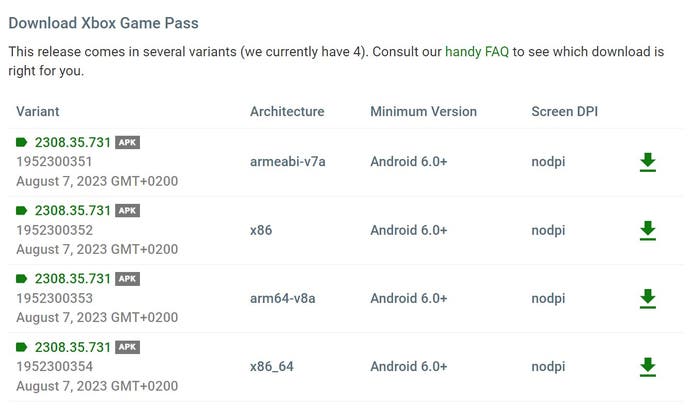
Eine gute APK-Seite wird euch jetzt vier Versionen anbieten: ARM 32- und 64 Bit und nur 32- und 64-Bit. Es ist nicht ganz einfach die richtige Version zu finden.
- Philips TV - Zwei konnte ich testen, beide brauchten die 32-Bit ARM Version.
- Amazon Fire TV – Manche Modelle nutzen 32-Bit ARM, die größeren sind 64-Bit ARM.
- Google Chromecast 4K –Ein 64-Bit ARM Gerät, auch hier sind manche ältere Geräte 32-Bit ARM.
- Nvidia Shield TV Pro - 64 Bit ARM.
Dann gibt es sehr viele verschiedene TVs und Sticks mit Android TV als Betriebssystem. Die Kernel-Nummer kann ein Hinweis sein, welche Version bei euch laufen kann, muss es aber nicht. Im Zweifelsfalle ladet einfach alle vier Versionen der Game Pass APK herunter und probiert welche läuft. In der Regel ist es eine der beiden ARM-Versionen, versucht diese zuerst, wobei ich mit der 32-Bit anfangen würde.
Die Game Pass APK auf das Zielgerät bekommen und starten
Die Frage wie ihr die Datei herunterladet und auf das Gerät bekommt, das ihr nutzt, hängt davon ab, ob es einen USB-Port hat. Die meisten Android-TVs haben einen, Nvidia Shield Pro hat einen, Amazons Fire Cube auch. Ladet die APK-Datei bequem auf einem Desktop-Computer herunter, was bei den nicht gerade Mobile-tauglichen APK-Seiten sehr viel einfacher ist. Formatiert einen USB-Stick mit FAT-32 – manche Geräte unterstützen andere Formate, aber alle können dieses –, kopiert die Datei einfach auf den USB-Stick und ihr seid bereit.
Wenn es keinen USB-Port gibt, ihr aber ein Android-Handy oder Tablet nutzt, dann ladet dort die Game Pass APK herunter und installiert die App Send File to TV sowohl auf dem Handy/Tablet als auch auf dem Zielgerät. Dann müssen beide im selben Netzwerk sein, auf beiden Geräten stimmt ihr zu, dass die App auf Dateien zugreifen darf und der Rest ist denkbar einfach. Drückt auf „send“ auf dem Handy, wählt in den Downloads die APK aus, auf der Gegenseite wird direkt angezeigt, dass die Datei da ist.
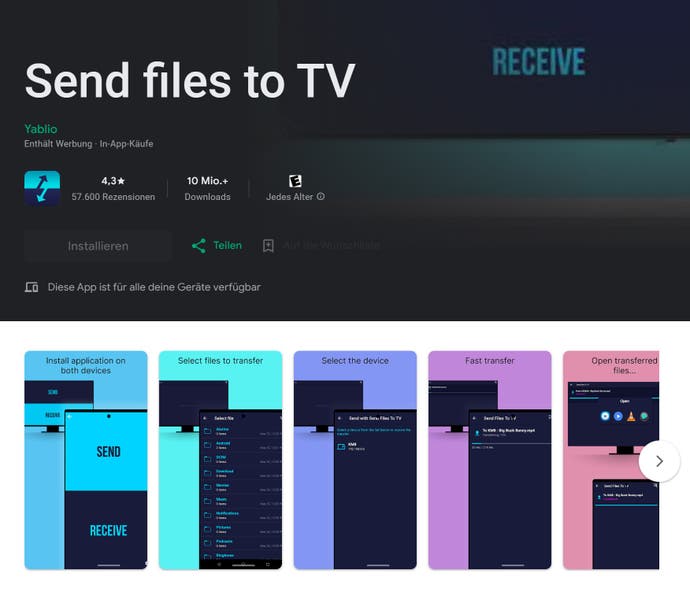
Wenn dies nicht funktioniert – Amazon mit seinem Fire OS macht hier wohl manchmal (aber nicht immer) Probleme –, dann installiert die die App Downloader von AFTVnews. Es ist im Prinzip eine Art simpler Mini-Browser. Ihr könnt dann hier direkt die Download-URL eingeben, nachdem ihr sie woanders herausgesucht habt oder euch mittels der Suche und Browsernavigation durch die APK-Download-Seite eurer Wahl vorarbeiten. Beides macht keinen Spaß und ich würde das nur tun, wenn die anderen Methoden versagen oder möglich sind, aber auch mit dieser Variante habt ihr nach ein paar nervigen Minuten eure APK auf dem Gerät.
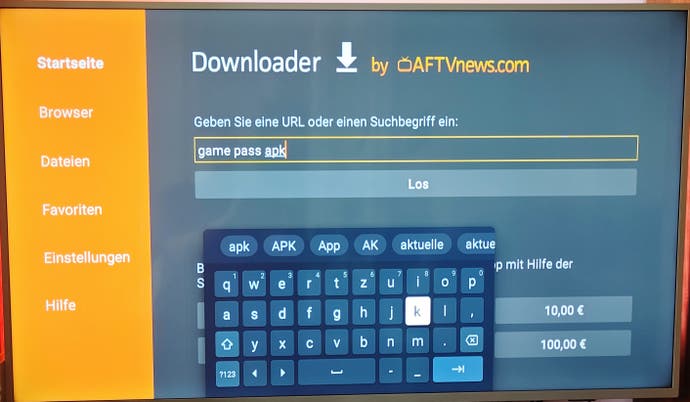
Jetzt öffnet die X-Plore Datei-Manager-App (oder eine andere, falls ihr diese nicht mögt) und navigiert euch zum USB-Stick oder anderen Speicherort, an den ihr vorher die APK gepackt habt. Starte die APK indem ihr sie auswählt. Sofern ihr nicht vorher schon einmal die Erlaubnis gegeben habt, wird euch Android-TV jetzt sagen, dass dies eine Datei aus einer nicht vertrauenswürdigen Quelle ist. Ihr werdet dann in den allermeisten Fällen direkt zu dem richtigen Menü geschickt, wo ihr zustimmt, dass X-Plore oder euer anderer Datei-Manager solche Dateien installieren darf.

Amazon und sein Fire TV mit Fire OS ist hier die Ausnahme der Regel. Hier müsst ihr vorher einen kleinen Weg durch die Menüs des Fire TV gehen, bevor ihr irgendetwas anderes tun könnt: Fire TV Startseite > Einstellungen > Mein Fire TV > Info. Der zweite Punkt in Info ist der Name eures Gerätes. Geht da drauf und drückt sieben Mal den Bestätigungsknopf. Dann werden die Entwickleroptionen freigeschaltet. Geht in die Entwickleroptionen und wählt aus, das App von unbekannten Anbietern installiert werden dürfen. Jetzt könnt ihr auch hier X-Plore öffnen und die Game Pass APK starten. Eine Bestätigung später beginnt die App zu installieren.
Wenn die Installation startet, der Balken fängt an zu wandern, aber wenn es dann heißt, dass die App nicht installiert wurde, probiert eine andere Version der Game Pass APK aus. Hier war es in der Regel dann einfach die 64-Bit ARM statt der 32-Bit ARM Version.
Wo finde ich die installierte Game Pass App?
Wenn die Installation durchlief und die App als installiert angezeigt wird, könnt ihr den Game Pass gleich einmal starten, um zu gucken, dass alles läuft. Wenn das der Fall ist, Glückwunsch. Sobald ihr die App jedoch verlasst, werdet ihr sie nicht unter den normalen Apps auf dem Gerät finden, da nur zertifizierte angezeigt werden. Deshalb habt ihr vorher den Sideload-Launcher installiert. Startet ihn und hier werden jetzt alle installierten Apps ohne Ausnahme angezeigt. Hier findet ihr die Game Pass App, wenn ihr sie das nächste Mal starten wollt.
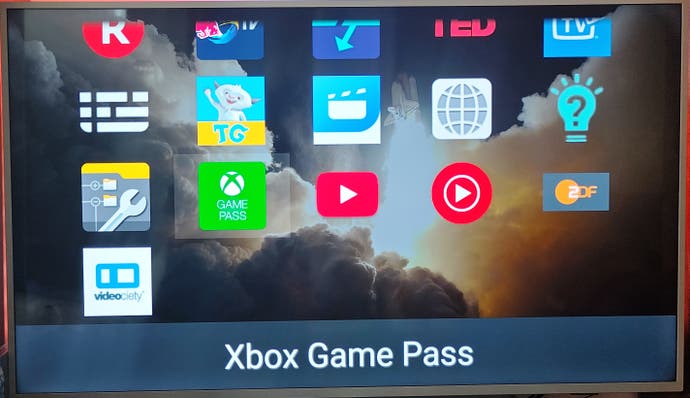
Wird die Game Pass App automatisch aktualisiert?
Auf dem Handy und einem Samsung TV, wo ihr die Game Pass App über den Google Play Store installiert habt, ja. Zumindest solange ihr automatische Updates eingeschaltet habt. Die per Sideload installierte APK dagegen wird nicht automatisch aktualisiert. Das ist nicht so schlimm, da sie auch sonst nicht täglich aktualisiert wird, aber von Zeit zu Zeit solltet ihr nachgucken, ob es Updates gab und sie dann auf dem gleichen Wege wie zuvor installieren. Die alte App wird so geupdatet, in der Regel bleiben Logins und Einstellungen erhalten. Das Darüber-Installieren ist wie ein reguläres Update, nur dass ihr die neue Datei von Hand suche und installieren müsst.
Als genereller Disclaimer: Nicht im Play-Store geladene und nicht zertifizierte Apps sind theoretisch ein höheres Sicherheitsrisiko. Daher achtet gut darauf, wo ihr APKs herunterladet. Solange ihr aber bei einer der großen APK-Seiten bleibt und es bei der Game Pass App belasst, sollte sich jedes Risiko in Grenzen halten.
